作用:为了防止变量污染,减少命名冲突,我们可以采取立即执行函数的写法。
因为里面的变量都是局部变量。
一.自己调用自己
代码:
<!DOCTYPE html>
<html lang="en">
<head>
<meta charset="UTF-8">
<meta http-equiv="X-UA-Compatible" content="IE=edge">
<meta name="viewport" content="width=device-width, initial-scale=1.0">
<title>Document</title>
</head>
<body>
<script>
(function name(params) {
console.log(123);
})()
</script>
</body>
</html>
结果:
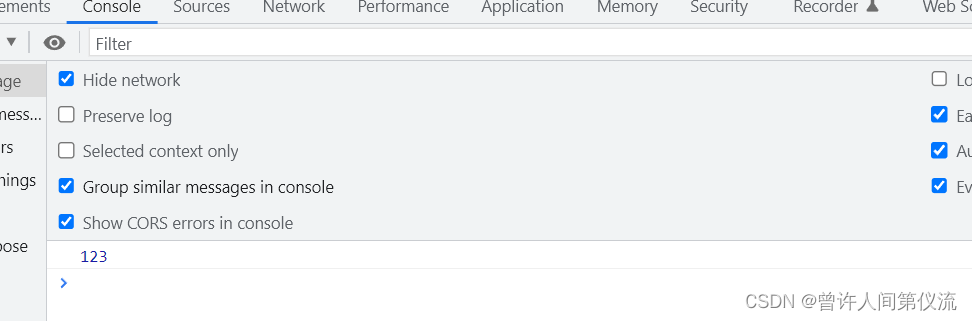
二.证明块级作用域
(function name(params) {
var a=20
})()
console.log(a);
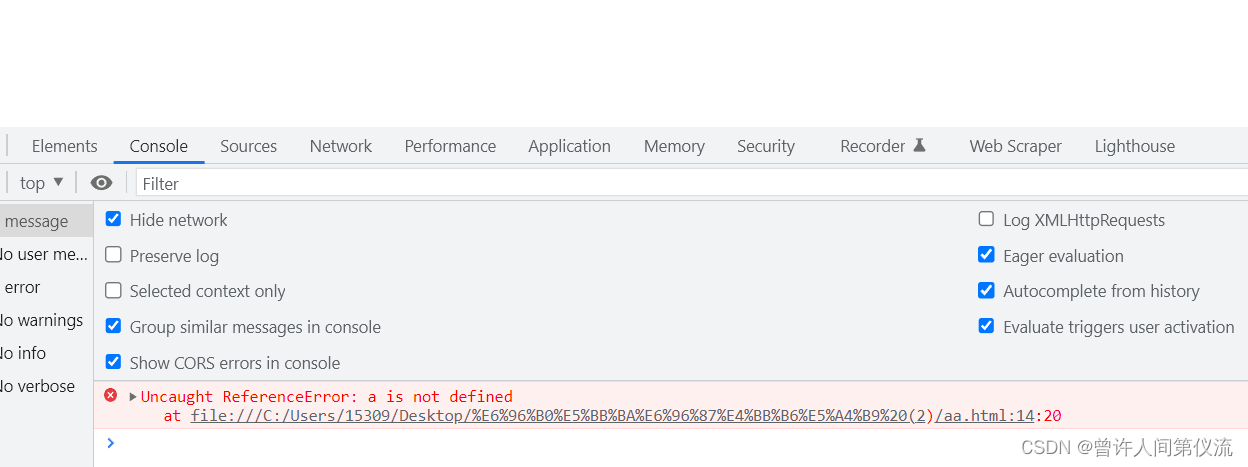
(function name(params) {
var a=20
console.log(a);
})()
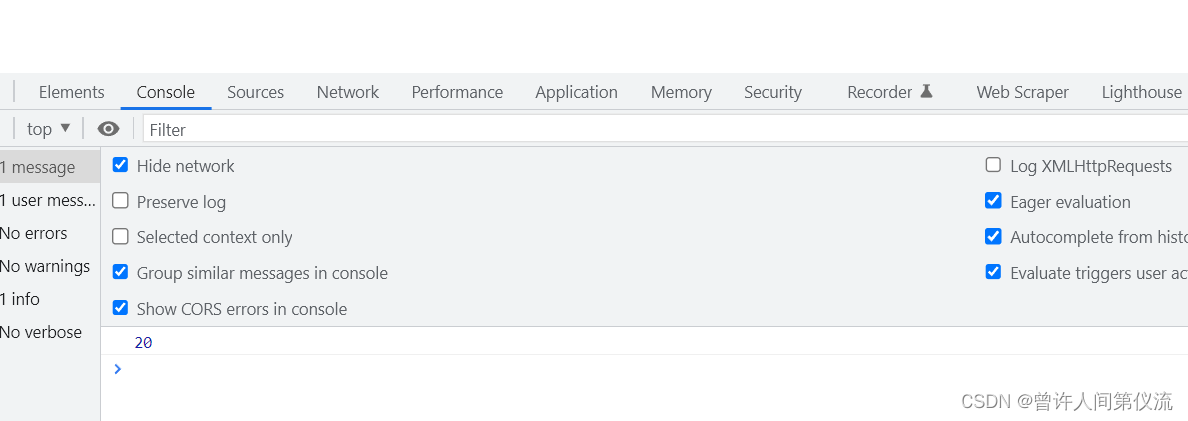
三.应用到Eachers的配置中
代码:
(function() {
// 1实例化对象
var myChart = echarts.init(document.querySelector(".bar .chart"));
// 2. 指定配置项和数据
var option = {
color: ["#2f89cf"],
tooltip: {
trigger: "axis",
axisPointer: {
// 坐标轴指示器,坐标轴触发有效
type: "shadow" // 默认为直线,可选为:'line' | 'shadow'
}
},
// 修改图表的大小
grid: {
left: "0%",
top: "10px",
right: "0%",
bottom: "4%",
containLabel: true
},
xAxis: [
{
type: "category",
data: [
"旅游行业",
"教育培训",
"游戏行业",
"医疗行业",
"电商行业",
"社交行业",
"金融行业"
],
axisTick: {
alignWithLabel: true
},
// 修改刻度标签 相关样式
axisLabel: {
color: "rgba(255,255,255,.6) ",
fontSize: "12"
},
// 不显示x坐标轴的样式
axisLine: {
show: false
}
}
],
yAxis: [
{
type: "value",
// 修改刻度标签 相关样式
axisLabel: {
color: "rgba(255,255,255,.6) ",
fontSize: 12
},
// y轴的线条改为了 2像素
axisLine: {
lineStyle: {
color: "rgba(255,255,255,.1)",
width: 2
}
},
// y轴分割线的颜色
splitLine: {
lineStyle: {
color: "rgba(255,255,255,.1)"
}
}
}
],
series: [
{
name: "直接访问",
type: "bar",
barWidth: "35%",
data: [200, 300, 300, 900, 1500, 1200, 600],
itemStyle: {
// 修改柱子圆角
barBorderRadius: 5
}
}
]
};
// 3. 把配置项给实例对象
myChart.setOption(option);
// 4. 让图表跟随屏幕自动的去适应
window.addEventListener("resize", function() {
myChart.resize();
});
})();
柱形图2
(function() {
var myColor = ["#1089E7", "#F57474", "#56D0E3", "#F8B448", "#8B78F6"];
// 1. 实例化对象
var myChart = echarts.init(document.querySelector(".bar2 .chart"));
// 2. 指定配置和数据
var option = {
grid: {
top: "10%",
left: "22%",
bottom: "10%"
// containLabel: true
},
// 不显示x轴的相关信息
xAxis: {
show: false
},
yAxis: [
{
type: "category",
inverse: true,
data: ["HTML5", "CSS3", "javascript", "VUE", "NODE"],
// 不显示y轴的线
axisLine: {
show: false
},
// 不显示刻度
axisTick: {
show: false
},
// 把刻度标签里面的文字颜色设置为白色
axisLabel: {
color: "#fff"
}
},
{
data: [702, 350, 610, 793, 664],
inverse: true,
// 不显示y轴的线
axisLine: {
show: false
},
// 不显示刻度
axisTick: {
show: false
},
// 把刻度标签里面的文字颜色设置为白色
axisLabel: {
color: "#fff"
}
}
],
series: [
{
name: "条",
type: "bar",
data: [70, 34, 60, 78, 69],
yAxisIndex: 0,
// 修改第一组柱子的圆角
itemStyle: {
barBorderRadius: 20,
// 此时的color 可以修改柱子的颜色
color: function(params) {
// params 传进来的是柱子对象
// console.log(params);
// dataIndex 是当前柱子的索引号
return myColor[params.dataIndex];
}
},
// 柱子之间的距离
barCategoryGap: 50,
//柱子的宽度
barWidth: 10,
// 显示柱子内的文字
label: {
show: true,
position: "inside",
// {c} 会自动的解析为 数据 data里面的数据
formatter: "{c}%"
}
},
{
name: "框",
type: "bar",
barCategoryGap: 50,
barWidth: 15,
yAxisIndex: 1,
data: [100, 100, 100, 100, 100],
itemStyle: {
color: "none",
borderColor: "#00c1de",
borderWidth: 3,
barBorderRadius: 15
}
}
]
};
// 3. 把配置给实例对象
myChart.setOption(option);
// 4. 让图表跟随屏幕自动的去适应
window.addEventListener("resize", function() {
myChart.resize();
});
})();
为了防止实例化对象不想不干扰,减少命名的冲突,可以使用立即执行函数,因为有独立的作用域。
四.图表自适应的实现
// 4. 让图表跟随屏幕自动的去适应
window.addEventListener("resize", function() {
myChart.resize();
});